
Hay millones de usuarios trabajando en Google Drive cada minuto y la carga en su servidor es masiva. A pesar de que Google gestiona todo sin problemas y perfectamente bien, hay veces que los usuarios han experimentado el error del servidor fallido Google Drive.
Ahora, la razón de esto podría ser cualquier cosa y es difícil saber exactamente lo que causó esto. Pero usted puede probar varios métodos para solucionarlo.
La mayoría de las veces estos errores son causados debido a un error interno o cualquier error que usted no es consciente de. Aunque el gigante de la tecnología seguirá solucionando el error lo antes posible, puedes probar algunas cosas que hemos enumerado para solucionar el error de servidor fallido que experimentan los usuarios de Google Drive.
Esto es todo lo que necesitas saber.
Cómo solucionar el error del servidor de Google Drive
Estos son algunos de los métodos que puedes probar para solucionar el error y asegurarte de que el servidor en la nube vuelve a funcionar.
1. Utilizar Google Drive en modo incógnito
Si tienes que guardar o recuperar archivos superimportantes de Google Drive, puedes intentar simplemente acceder a tu cuenta en un navegador privado. Aquí es cómo usted puede hacerlo.
- Abra su navegador Chrome.
- Pulse sobre los tres puntos en la esquina superior derecha de la pestaña.
- Ahora, haga clic en Nueva ventana de incógnito.
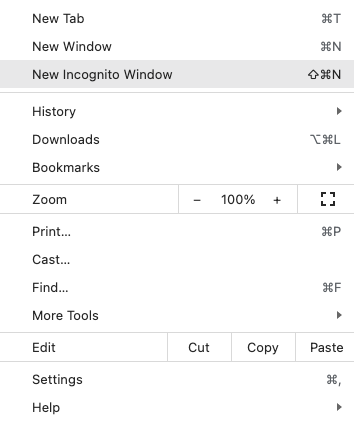
- Abre el sitio oficial de Google Drive.
- Inicia sesión en tu cuenta.
El método anterior es más probable que funcione cuando usted tiene el error de servidor fallido Google Drive. De hecho, si se encuentra con cualquier error de este tipo para otros sitios web o aplicaciones, puede hacer lo mismo.
2. Limpiar las cookies y la caché
Otro método que puedes probar aquí es borrar las cookies y la caché a través de tu navegador. Hay veces que el navegador guarda datos de varios sitios web para asegurarse de que carga más rápido de lo normal.
Por lo tanto, puede optar por eliminar los datos que podrían estar causando el error.
- Abra su navegador Chrome.
- Pulse sobre los tres puntos de la esquina superior derecha.
- Ahora, vaya a Más herramientas y seleccione Borrar datos de navegación.
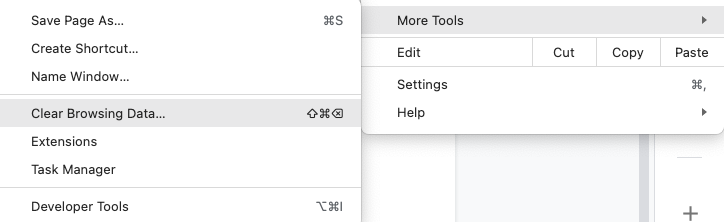
- Ahora puede elegir y marcar la casilla junto a las Cookies, la caché y el Historial de navegación para empezar de cero.
- Haga clic en Borrar datos para confirmar.
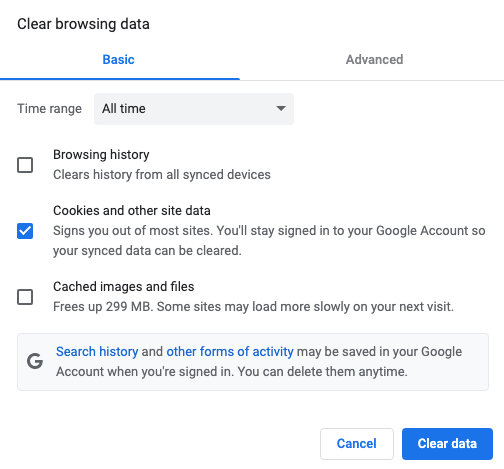
El método anterior puede hacer que sus otros sitios se carguen más lentamente al principio debido a la eliminación de los datos de la caché, pero al final se pondrá al día.
3. Pruebe con otro navegador
No hay duda de que a todo el mundo le encanta trabajar en el navegador Chrome, ya que es muy suave y también fácil de trabajar.
Sin embargo, también es un hecho que se come una gran cantidad de batería y los errores son muy notables mientras se trabaja en varios sitios. Por lo tanto, para arreglar el error del servidor fallido en Google Drive, puede simplemente cambiar a un navegador diferente.
Aquí hay una lista de algunos de los mejores que puedes probar.
- Safari (usuarios de Mac e iOS)
- Mozilla Firefox
- Navegador Brave
- Microsoft Edge
- Navegador Opera
Estas son algunas de las mejores, aparte de Chrome Browse, que puedes probar. Todos ellos funcionan bien con Google Drive y es de esperar que también resuelvan el error.
4. Consulte con la Comunidad
Otro método no convencional que puedes probar para ver y conocer el error es conectar con personas que puedan estar teniendo el mismo error. Incluso puedes optar por publicar tu consulta en el foro de la comunidad de Google.
Si utilizas Google Workspace, puedes comprobar el estado de varios servicios de Google, como Gmail, Drive, Calendar, etc. Simplemente abre el panel de Google Workspace en tu navegador y comprueba el estado.
Si encuentras el estado como verde, todo está funcionando bien desde el servidor. Sin embargo, si la señal se muestra en rojo, el problema proviene principalmente del servidor y es posible que no puedas solucionarlo por ti mismo.
¿Por qué sigue fallando mi subida a Google Drive?
La razón principal por la que su subida de Google Drive sigue fallando es debido a un error interno del servidor del que usted no tiene control.
El error interno del servidor suele producirse cuando hay un problema o un error del lado del servidor. Por lo tanto, es posible que tengas que esperar hasta que el equipo lo solucione.
O bien, otras posibles razones podrían ser debido a su mala conexión a Internet o no tener suficiente espacio de almacenamiento en la nube.
Hay ocasiones en las que los archivos que intentas subir son muy numerosos y resulta muy difícil subirlos todos a la vez. Por lo tanto, las subidas siguen fallando y tienes que volver a intentarlo varias veces.
La única forma de solucionarlo es intentar subirlos a través de tu ordenador o subirlos en pequeñas cantidades. Además, asegúrate de que tu conexión a Internet funciona correctamente.
Conclusión
¿Le han servido de ayuda estos métodos e información? Hemos enumerado todo lo que hemos intentado para solucionar el error de servidor fallido de Google Drive. Si nada te funciona, lo mejor que puedes hacer es escribir directamente un correo electrónico al servicio de atención al cliente y ayudarles a entender qué error estás recibiendo.
Aparte de todos los métodos mencionados anteriormente, puedes incluso optar por desactivar el cortafuegos o la configuración del antivirus en tu sistema o smartphone e intentar iniciar sesión en tu cuenta de Google Drive. Hay ocasiones en las que el cortafuegos interfiere con las demás aplicaciones y, por tanto, no permite que funcione.




![Cómo Hacer una Captura de Pantalla en Snapchat [5 formas]](https://www.insidersgadget.com/wp-content/uploads/2022/12/GettyImages-1230617709-f5cc-300x199.webp)


